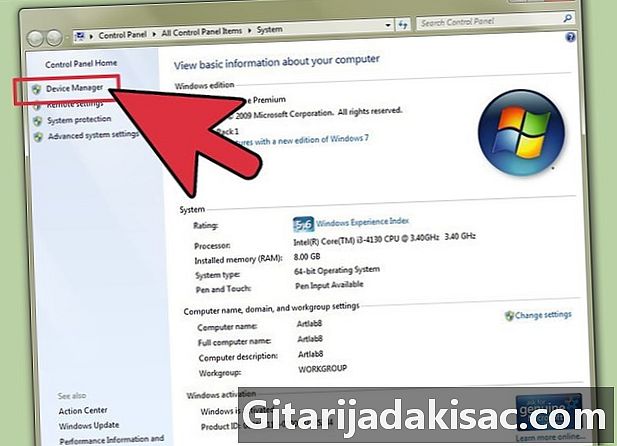
Contenido
es un wiki, lo que significa que muchos artículos están escritos por varios autores. Para crear este artículo, 18 personas, algunas anónimas, participaron en su edición y su mejora con el tiempo.Muchas personas tienen problemas informáticos diarios que son fáciles de resolver, pero no diagnostican su verdadero origen. Afortunadamente, hay varias formas en que puede identificar los problemas que puede encontrar su computadora.
etapas
-

Comprueba el POSTAL (Prueba automática de encendido). POST, también conocido como inicio, a menudo es lo primero o lo segundo que aparece en la pantalla de la computadora tan pronto como lo enciende y aparece antes de que se cargue el sistema operativo. POST muestra todos los problemas de hardware detectados que impiden que la computadora se inicie. También puede mostrar problemas que impiden que funcione a plena potencia, incluso si está encendido. -

Presta atención al tiempo de carga del sistema operativo. Cargar más de lo normal puede significar que el problema proviene del disco duro. -

Verifique los problemas de visualización de gráficos después del inicio. Una disminución en la calidad gráfica de las imágenes podría indicar fallas del piloto o problemas con la tarjeta gráfica. -

Realiza una prueba de sonido. Es un método poco ortodoxo, pero sigue siendo práctico para juzgar la eficiencia de una computadora. Cuando su computadora esté encendida y en funcionamiento, escuche un archivo de audio adecuado (un archivo que dura más de 30 segundos). En general, si el audio es entrecortado o lento, indica que el procesador está en un nivel muy alto o que requiere más RAM para ejecutar todos los programas. Una buena manera de hacer esta prueba es cambiar el sonido de inicio. Otro problema relacionado con los sonidos de corte es el modo PIO, que significa entrada / salida programada. Esto afecta la forma en que el disco duro lee y escribe datos de una unidad. Habilitar el modo DMA puede permitirle acelerar la velocidad de reproducción y escribir y reparar el ruido. -
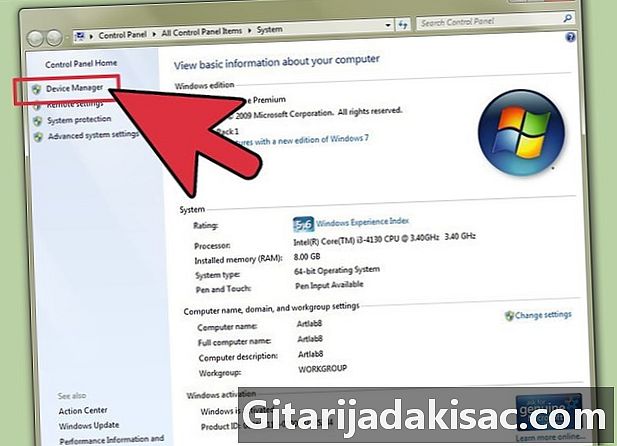
Verifique cada nuevo hardware instalado. Muchos sistemas operativos, incluido Windows, pueden entrar en conflicto con los nuevos controladores. El controlador puede estar mal escrito o puede entrar en conflicto con otro proceso. En general, Windows le dirá qué dispositivos están causando el problema. Para verificar esto, vaya a Administrador de dispositivos haciendo clic en Panel de configuración, luego haga clic en el icono sistema luego en el longlet equipo y finalmente en Administrador de dispositivos. Haga esto para verificar y organizar las propiedades del hardware. -

Verifique todo el software que acaba de instalar. Algunos programas pueden requerir más recursos de los que el sistema puede proporcionar. Si se produce un mal funcionamiento después de iniciar el software, es probable que el software sea la causa. Si el problema aparece inmediatamente después del inicio, puede ser causado por un software que se inicia automáticamente al inicio. -

Verifique la RAM y use su CPU. Podría tener un sistema inestable o débil como un problema. Cuando su sistema es inestable, se recomienda verificar si el software consume más recursos de los que la computadora puede proporcionar. Una forma sencilla de controlar esto es usar el Administrador de tareas Haga clic derecho en la barra de tareas y seleccione Administrador de tareas y haga clic en la pestaña Proceso. La columna CPU indica la cantidad de memoria utilizada por un proceso. -

Escucha la computadora. Si su disco duro se raya o hace ruidos molestos, apague la computadora y pídale a un técnico de servicio que la revise. Escucha al ventilador de la CPU. Funciona más rápido cuando la unidad central tiene una gran demanda y puede decirle si la computadora está funcionando más allá de sus capacidades. -

Realice un análisis antivirus y antimalware. El malware puede causar problemas de rendimiento en su computadora. Un escaneo antivirus puede detectar cualquier problema. Use software antivirus (como Norton o Avast) y una herramienta de eliminación de software malicioso (como Spybot Search and Destroy) que se actualiza regularmente. -

Utiliza el modo seguro. Haga esto como último recurso para resolver el problema. Para acceder, presione F8 varias veces durante la POST (funciona para la mayoría de los sistemas). Si el mismo problema persiste en modo seguro, es muy probable que el sistema operativo esté en el origen.
- Si no puede diagnosticar o reparar un problema de la computadora, es mejor que un técnico certificado repare la computadora por una pequeña tarifa.
- Estos procedimientos limitarán los problemas más comunes. Pero para identificar un problema específico, puede ser necesario utilizar técnicas o herramientas específicas.
- No intente resolver los problemas usted mismo a menos que esté seguro de lo que está haciendo, lo que puede tener como resultado y como efectos indeseables.
- Ya sea que decida llevar a cabo el diagnóstico de fallas por su cuenta o cuando esté acompañado, siempre consulte a un técnico competente.